1、我们打开一个word,在设置页眉页脚的时候发现不知道怎么添加了一条横线,如下图所示:
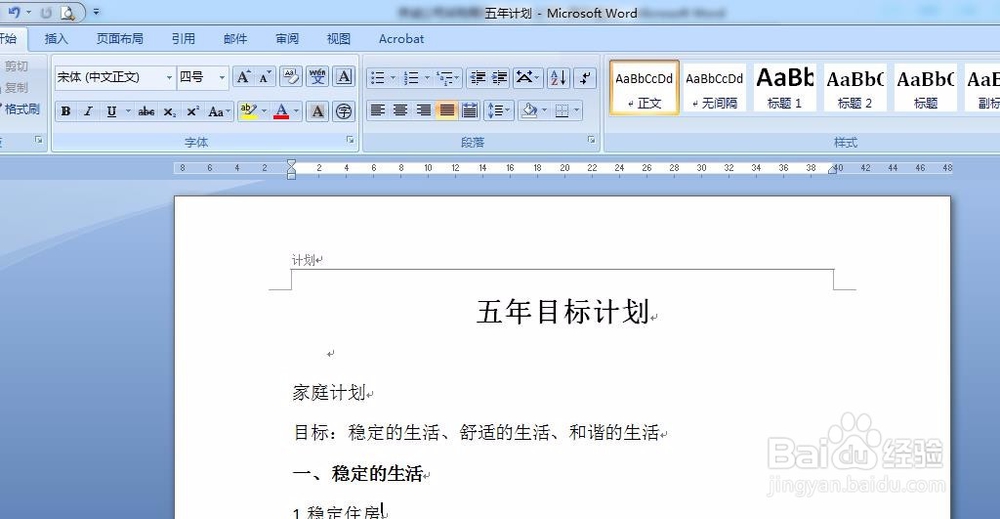
2、我们看一下打印预览,发现这条线在打印预览中也能看到,这样会大大影响打印出来的页面美观效果。
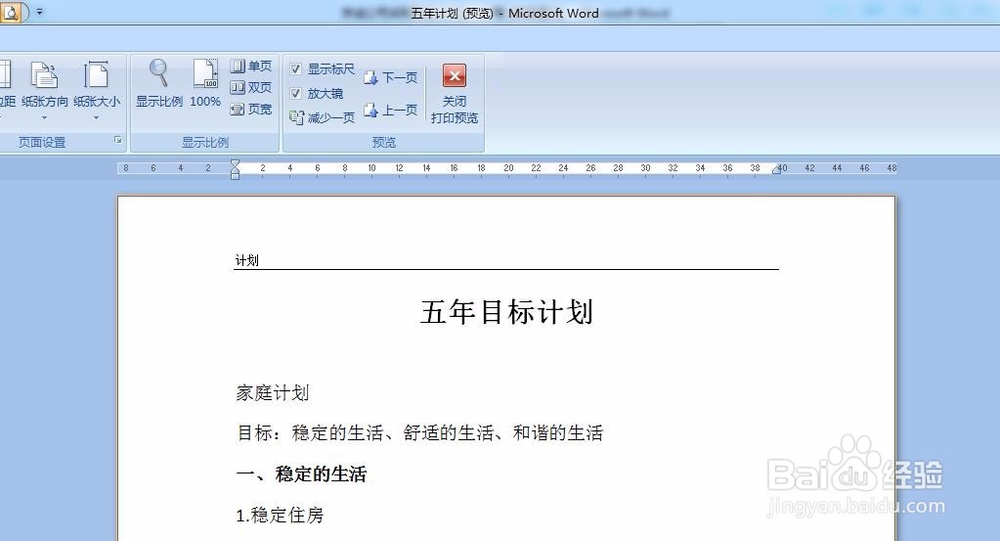
3、要去除这条横线,我们先进去页眉编辑页面,选中页眉的文字,然后选择菜单栏上的“页面布局”。
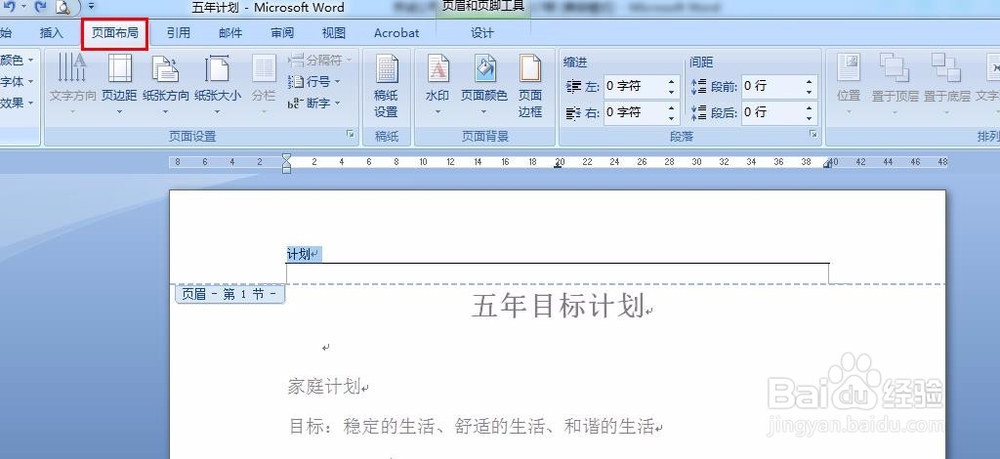
4、点击“页面边框”,弹出“边框和底纹”编辑框,选择边框(B)标签。
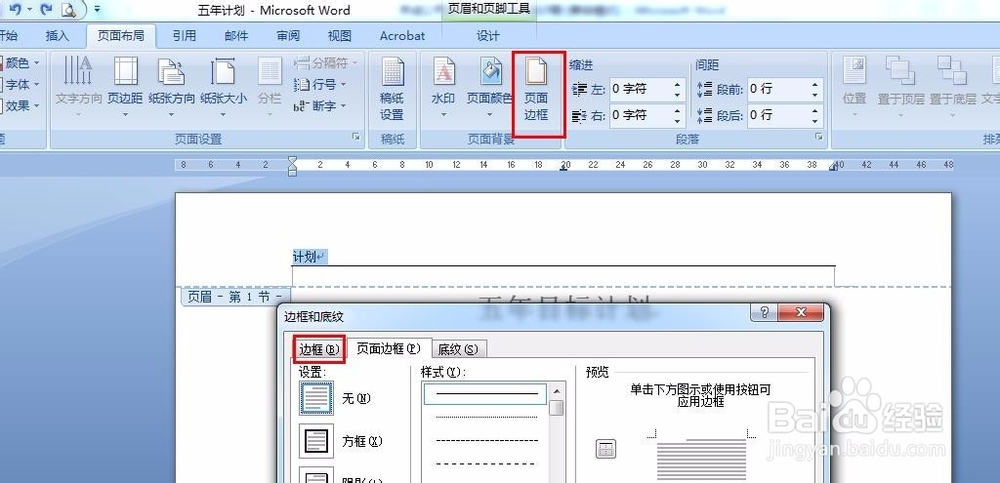
5、在边框(B)的设置中,选择第一个:无(N)
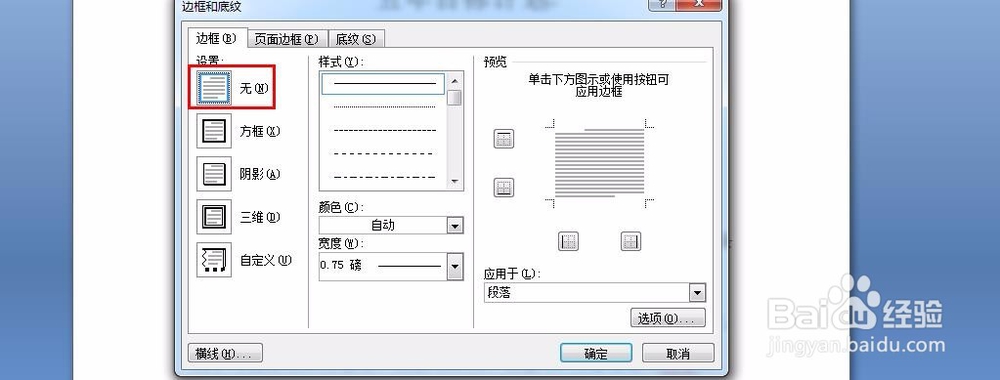
6、点击确定之后,就可以发现页眉上的横线已经没有了。我们可以看到页眉上的横线其实就是页眉文本的一个边框。

7、使用相同的方法可以去除页脚上的横线。